
Лаба 1
.pdfМинистерство науки и высшего образования Российской Федерации Федеральное государственное бюджетное образовательное учреждение высшего образования
Томский государственный университет систем управления и радиоэлектроники
(ТУСУР)
Кафедра комплексной информационной безопасности электронно-
вычислительных систем (КИБЭВС)
ОФИСНЫЕ ПРИЛОЖЕНИЯ. ТЕКСТОВЫЙ ПРОЦЕССОР Отчет по лабораторной работе по дисциплине «Информатика»
Студент гр. 711-2
____________ Е. П. Толстолес
___________
Принял Младший научный сотрудник ИСИБ
_____________ _____________ Д. С. Беляков
_____________
Томск 2021
2
1 Введение
Целью работы является получение навыков работы с текстовым процессом и ознакомление с образовательным стандартом Томского государственного университета систем управления и радиоэлектроники для оформление семестровых и выпускных работ.
В процессе работы будут рассмотрены главные функции текстового редактора Microsoft Word 2016.

3
2 Ход работы
2.1 Форматирование текста
Абзац и отступы были настроены согласно рис. 2.1. Поля настроены согласно рис. 2.2.
Рисунок 2.1 – Настройка абзацев и отступов
Рисунок 2.2 – Настройка полей

4
2.2 Форматирование списков
Программа Word позволяет управлять следующими аспектами форматирования текста (рис. 2.3).
Рисунок 2.3 – Варианты форматирования текста
Перечисление в программе Word может быть реализовано в виде списка.
Управление списками доступно в инструменте “Абзац”. Доступны три вида списков:
-нумерованный (рис. 2.4);
-маркированные (рис. 2.5);
-многоуровневые (рис. 2.6).
Рисунок 2.4 – Нумерованный список

5
Рисунок 2.5 – Маркированный список
Рисунок 2.6 – Многоуровневый список Рисунок 1.3 – Маркированный список
2.3 Работа с рисунками
Ход работы необходимо проиллюстрировать с помощью рисунка. Рисунок должен быть расположен по центру страницы и иметь подпись. В Word 2016
можно добавлять иллюстрации не только из локального хранилища, но и из сети Интернет (рис. 2.7).
Рисунок 2.7 – Вставка изображений из локального хранилища

6
Рисунок 2.8 – Вставка названия рисунка Добавление название для каждого рисунка происходит через контекстное
меню внутри самой программы (рис.2.8).
2.4 Оформление таблиц
Любая таблица позволяет кратко и ёмко изложить большой объём информации, пример таблицы представлен в таблице 2.1. Таблица вставляется исходя из рис. 2.9.

7
Рисунок 2.9 – Создание таблицы через меня «Вставка»
Таблица 2.1 – Вкладки ленты в текстовом процессоре Microsoft Word
Название |
Назначение |
Основные инструменты |
|
|
|
Файл |
Управление файлами, |
Открытие, сохранение, |
|
обеспечение доступа и |
экспорт, печать, общий |
|
защита |
доступ, защита |
|
|
|
Главная |
Форматирование |
Буфер обмена, шрифт, |
|
документа, работа с |
абзац, стиль, |
|
буфером обмена, поиск |
редактирование, |
|
и замена данных |
диктофон |
Вставка |
Добавление |
Разрыв страницы, |
|
дополнительных |
таблицы, рисунки, |
|
элементов в документ, |
надстройки, ссылки, |
|
управление |
примечания, |
|
надстройками редактора |
колонтитулы |
|
|
|
Рецензирование |
Отслеживание |
Средства проверки |
|
исправлений в тексте, |
правописания, |
|
настройка проверки |
статистика, перевод, |
|
правописания, |
примечания, |
|
автоматической замены |
отслеживание |
|
и перевода |
|
|
|
|

8
Продолжение таблицы 2.1
Название |
|
Назначение |
Основные инструменты |
|
|
|
|
Вид |
|
Переключение |
Режим представления |
|
|
документа в режим |
документа, масштаб, |
|
|
чтения, изменение |
навигация |
|
|
масштаба, управление |
|
|
|
просмотром документа |
|
|
2.5 Оформление формул и расчётов |
||
Набор различных символов для формул и редактирования текста (рис.
2.10).
Рисунок 2.10 – Панель доступных символов
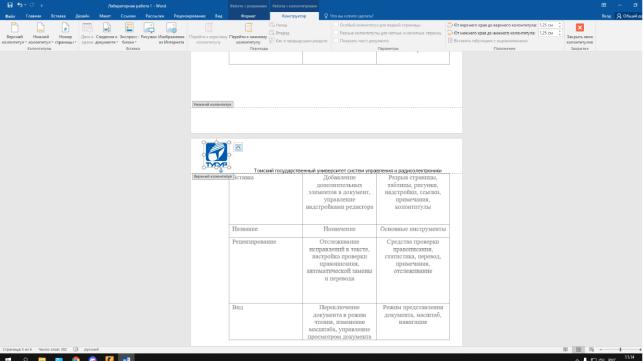
9
Ускорение объекта можно рассчитать исходя из второго закона Ньютона:
|
a=F/m |
(2.2) |
где |
F – сила тяготения; |
|
|
m- масса объекта. |
|
2.6 Колонтитулы
Создание верхнего колонтитула согласно требованиям ОС ТУСУР (рис.
2.11).
Рисунок 2.11 – Редактирование колонтитула согласно ОС ТУСУР
Добавление в верхний колонтитул номера страницы (рис. 2.12).

10
Рисунок 2.12 – Добавление нумерации страниц
2.7 Совместная работа с документом
Предоставление ссылки для совместного редактирования документа невозможно в пиратской версии Microsoft Word, поэтому данный раздел не был выполнен в рамках лабораторной работы.
2.8 Защита документа
На рис. 2.13 представлены все возможные варианты защиты документа.
